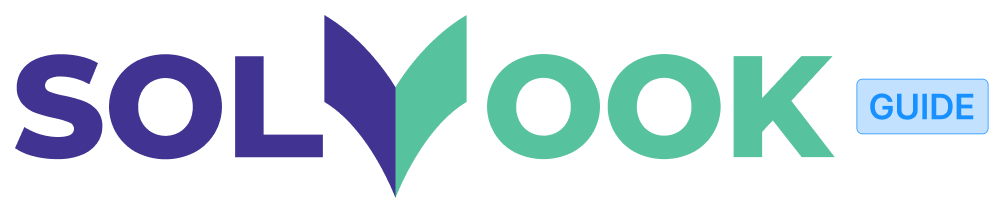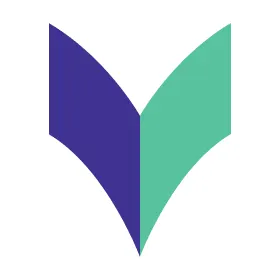인쇄에 실패했으니 프린터를 확인하거나 점검하라고 해요.
•
위와 같은 메시지와 함께 인쇄에 실패하셨나요?
edge 브라우저의 인쇄 팝업. Chrome 과 Whale 브라우저는 미리보기가 좌측에 위치해 있습니다.
•
해당 화면에서 미리보기 로딩이 완료되지 않은 상태로 인쇄 버튼을 누르게 되면 해당 오류가 발생해요.
•
쏠북이 제공하는 영역이 아닌 인터넷에 탑재된 기본 출력 시스템에서 발생하는 현상이며, 미리보기가 정상적으로 노출된 후에 인쇄 버튼을 누르면 정상적으로 출력이 가능해요.
잠깐, 페이지 부분 출력을 설정하셨나요?
•
페이지 맞춤 설정을 하신 경우, 입력하신 페이지에 맞게 인쇄 미리보기가 한번 더 갱신돼요.
•
출력할 페이지를 입력한 후에 미리보기가 정상적으로 노출될 때까지 잠시 기다려주세요.
•
처음 미리보기 팝업이 노출되었을 때 전체 페이지의 로딩을 기다리실 필요는 없어요. 페이지 입력 후에 미리보기 로딩만 기다려주시면 돼요.
출력물이 1장만 출력되거나 백지로 출력돼요.
애플 데스크탑에서 Safari(사파리) 브라우저를 통해 출력하고 계신 것 같네요!
해당 현상은 MAC(맥) 제품으로 Safari(사파리) 브라우저를 이용한 출력시 발생하는 현상이에요. 크롬, 웨일 등 타 브라우저를 이용하시면 정상적으로 출력이 가능해요
출력하기 버튼 클릭 후 로딩이 완료되면 아무런 창도 뜨지 않아요.
사내 인터넷 망을 사용하는 회사 PC, 관공서 PC 등 보안 세팅이 되어 있는 PC에서는 보안 상의 이유로 온라인 출력을 허용하지 않을 수 있어요.
컴퓨터의 보안이 일반적인 수준보다 높게 설정되어 있거나, 출력 준비 로딩 중 반복적으로 취소한 경우 드물게 발생할 수 있어요.
1.
뷰어(자료) 창을 종료했다가 다시 자료를 열어서 출력하기를 진행해보세요.
2.
출력하기 버튼을 클릭하셨으면 다른 영역을 클릭하거나, 다른 인터넷 창으로 이동하는 등 다른 행동을 잠시 멈추시고 기다려주세요.
3.
1분 이상 기다렸음에도 아무런 창도 뜨지 않는다면, 다른 브라우저를 이용해보세요.
엣지 브라우저를 이용했다면 크롬으로, 크롬을 이용했다면 엣지 브라우저로요.
4.
시스템 대화상자를 통해 출력하기를 진행했어요.
미리보기를 확인하실 수 있는 팝업에서 출력 조건을 설정하시는 것을 권장드려요.
•
시스템 대화상자를 통해 출력하기를 이용하는 경우, 출력이 정상적으로 진행되지 않는 경우가 있을 수 있어요.
•
쏠북이 제공하는 영역이 아닌 인터넷에 탑재된 기본 출력 시스템에서 발생하는 현상이기 때문에, 기술적인 해결 방법을 제시하기 어려워요.
•
시스템 대화상자에서 설정하실 수 있는 옵션은 기본 인쇄 설정에서도 진행하실 수 있으니, 미리보기를 확인하실 수 있는 기본 인쇄 설정 화면에서 인쇄를 진행해주세요. 
위와 같은 문제가 없는데 프린터에서 출력물이 나오지 않아요.
아래와 같은 화면을 확인하셨다면, 100% 출력이 가능한 상태에요.
•
사용하시는 프린터기가 맞는지 확인해보세요. 이름이 비슷한 다른 프린터로 설정되어 있는 경우가 있어요.
•
인쇄 버튼 클릭 후, 화면 우측 하단의 프린터기 모양 아이콘을 클릭하고 인쇄 대기열 상태를 확인해보세요.
더 궁금하신 내용이 있거나, 여전히 출력에 어려움을 겪고 계신가요?
쏠북 고객센터를 통해 문의하시면 쏠북 매니저가 도움을 드릴 수 있어요.